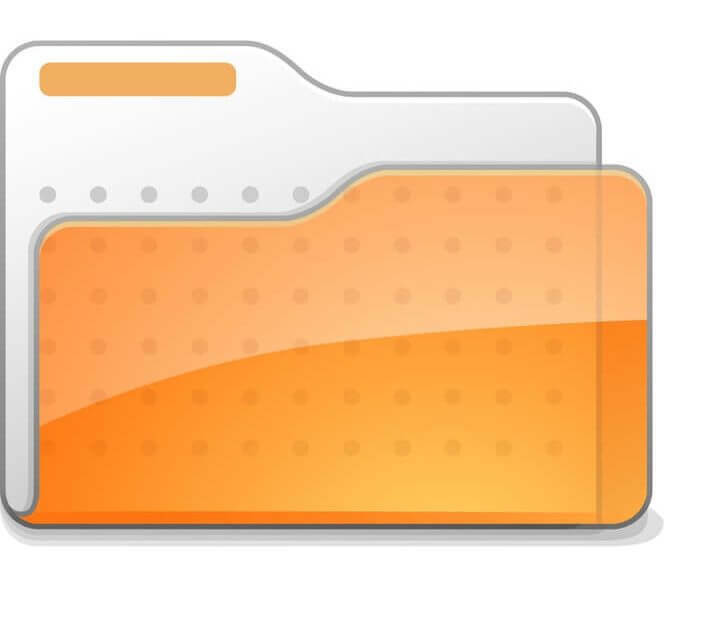
Bu yazılım, sürücülerinizi çalışır durumda tutar, böylece sizi yaygın bilgisayar hatalarından ve donanım arızalarından korur. Tüm sürücülerinizi şimdi 3 kolay adımda kontrol edin:
- DriverFix'i indirin (doğrulanmış indirme dosyası).
- Tıklayın Taramayı Başlat tüm sorunlu sürücüleri bulmak için.
- Tıklayın Sürücüleri güncelle yeni sürümleri almak ve sistem arızalarını önlemek için.
- DriverFix tarafından indirildi 0 okuyucular bu ay
Windows 10'da klasörleri başlat menüsüne nasıl sabitlerim?
- Klasörün sağ tıklama menüsünden
- Klasörü sürükleyin
- Menüyü başlatmak için diğer Windows 10 öğelerini sabitleyin
Bu eğitimde, klasörlerinizi tam olarak nasıl sabitleyeceğinizi ve ayrıca yeni Windows 10 teknik önizleme sürümünde Başlat menünüze başka uygulamalar isteyip istemediğinizi öğreneceksiniz. Aşağıdaki adımları yapmak çok kolay bir iştir ve hemen klasörlerinizi Başlat menüsüne sabitlemeye hazır olacaksınız.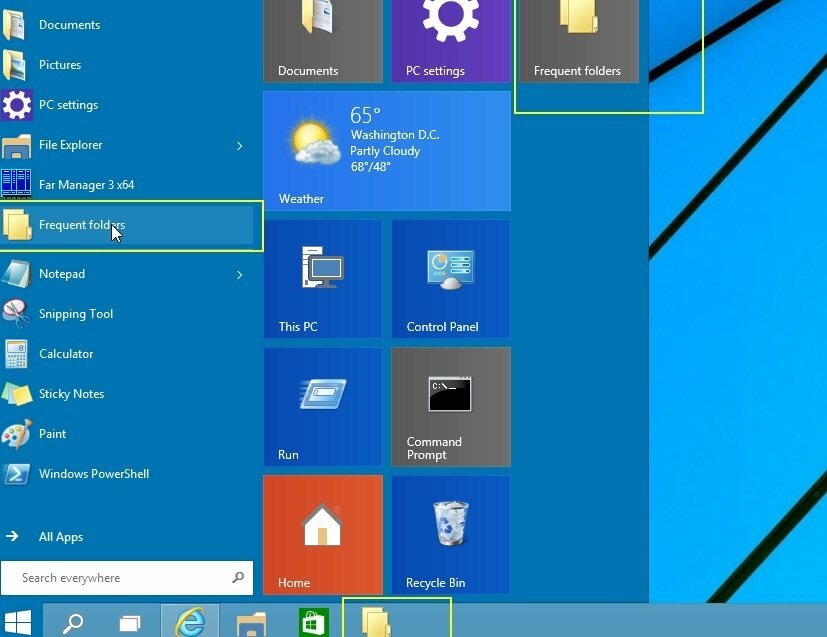
Windows 10'da Klasörleri Başlat menüsüne sabitlemek, bu yeni işletim sistemine erişiminiz olan en kullanışlı özelliklerden yalnızca biridir. Aşağıda biraz açıklayacağımız iki yöntemden birini kullanabilirsiniz, ancak temelde bir klasörü Başlat menüsüne sürükleyip bırakmak için veya üzerine sağ tıklayın ve içinden özelliği seçin Orada.
Windows 10'da klasörler Başlat menüsüne nasıl sabitlenir?
1. Klasörün sağ tıklama menüsünden
- Windows 10'da Başlat menüsünü açın.
- Başlat menüsüne sabitlemek istediğiniz klasörü bulun.
- Klasöre sağ tıklayın.
- “Başlat menüsüne sabitle” özelliğine sol tıklayın veya dokunun.
- Artık Başlat menüsünde o belirli klasöre sahip olmalısınız.
2. Klasörü sürükleyin
- Başlat menüsüne sabitlemek istediğiniz klasöre sol tıklayın ve basılı tutun.
- Sol tıklamayı sonuna kadar basılı tutarken klasörü “Başlat” düğmesine sürükleyin.
- “Başlat menüsüne sabitle” mesajının görünmesini bekleyin.
- Bu klasörü Başlat menüsüne yerleştirmek için sol tıklamayı bırakın.
- Şimdi “Başlat” düğmesine sol tıklayın veya dokunun ve klasörün menüde bulunduğunu göreceksiniz.
3. Menüyü başlatmak için diğer Windows 10 öğelerini sabitleyin
Başlat Menünüzdeki bazı klasörleri zaten sabitlemiş olsanız da, bunu yaparken sorun yaşayabilirsiniz. uygulamaları bu Başlat Menüsüne sabitleme. Bu sorunu daha önce belirtilen bağlantıdan çözeceksiniz. Ayrıca favori oyunlarınızı Windows 10'da sabitleyebilir ve işte bunu nasıl yapacağınız. Bazı ilgilenen kullanıcılar nasıl yapabileceklerini görebilir Ayarları Başlat Menüsüne sabitleyin.
Bu, Windows 10'da klasörlerinizi Başlat menüsüne nasıl sabitleyeceğinize ilişkin kısa ve çok hızlı eğitimdir. Bu konuyla ilgili başka sorularınız varsa sayfanın alt bölümünde bize yazmaktan çekinmeyin, en kısa sürede size geri döneceğiz.
AYRICA OKUYUN: Düzeltildi: İnternet Bağlantısı Olmadan Windows Mağazasını Açamıyorsunuz

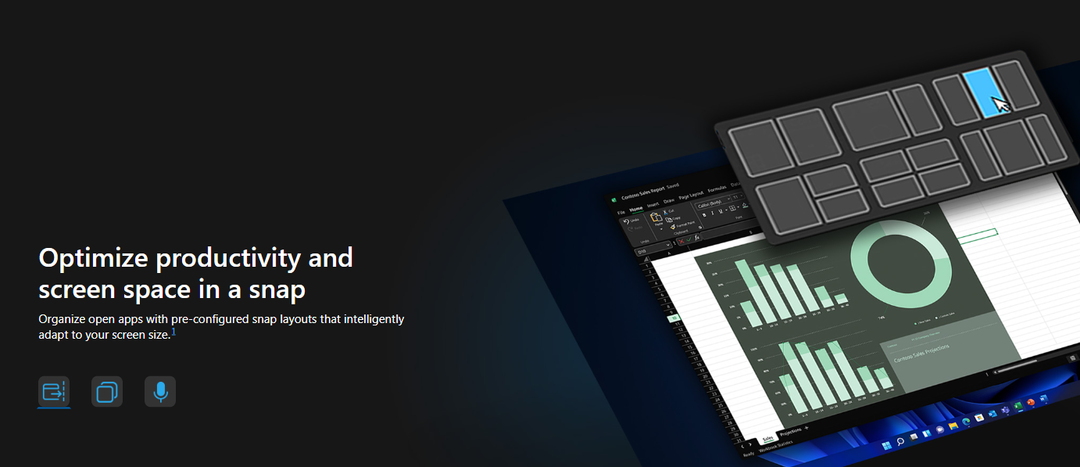
![Bu yüzden Steam Link'te bulunan ayarları düzenleyin [4 Ek Açıklama]](/f/e3785d9f4c4a4773526c7a8eec7534eb.jpg?width=300&height=460)